新しい写真家にとって最も紛らわしいことの1つは、画像のサイズ、解像度、および印刷を理解することです。
したがって、この記事では、これらの用語の意味を説明します。
また、画像の操作方法に応じて画像のサイズを変更する方法を説明します。
始めましょう。
デジタルカメラの解像度とは何ですか?
デジタルカメラについて話すとき、解像度はイメージセンサーによって生成されるメガピクセルの数を指します。
これは、通常、詳細の量に対応します。 カメラでキャプチャできます。
したがって、カメラが20メガピクセル(多くの場合20 MPと表記)を搭載している場合、30メガピクセルのカメラよりも詳細がキャプチャされないため、40メガピクセルのカメラよりも詳細がキャプチャされません。
しかし、実際にはメガピクセルとは何ですか?また、写真を印刷して表示する機能にどのように影響しますか?
メガピクセルと写真のサイズ
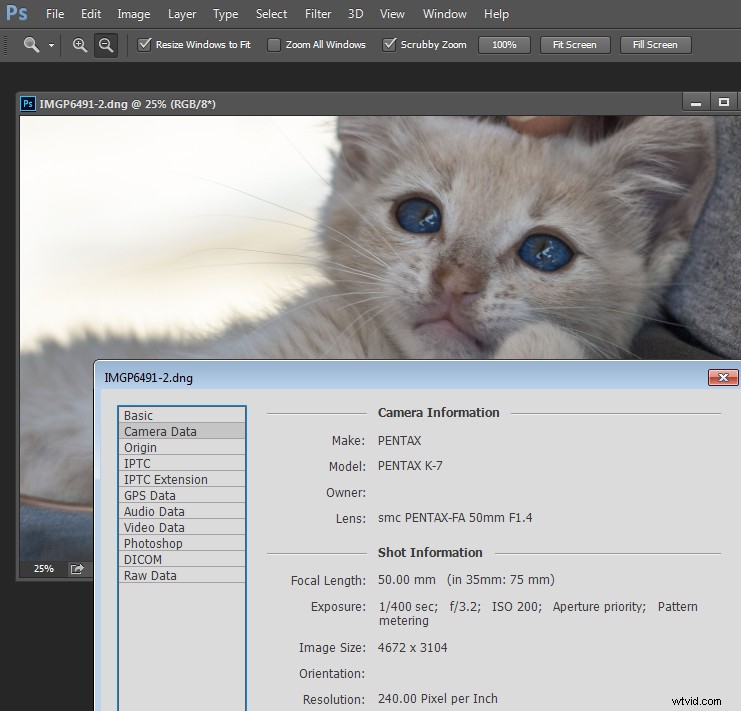
技術的には、メガピクセルは1,048,576ピクセルに相当します。実際には、カメラメーカーは、カメラがキャプチャする画像の大きさを示すときに、この数値を1,000,000に丸めます。
たとえば、私のカメラは14.6メガピクセルの画像をキャプチャします。これは、画像あたり約14,600,000ピクセル(14.6 x 1,000,000)です。この情報は、画像の実際のピクセルサイズについては何も教えてくれません。画像を構成するピクセルの総数だけを教えてくれます。
私のカメラは、ほとんどのデジタル一眼レフカメラと同様に、アスペクト比1.5の画像をキャプチャします。したがって、画像の長辺に沿ったピクセル数と画像の短辺に沿ったピクセル数を比較した比率は3:2です。
私のフルサイズのRAW画像は、それぞれ4672x3104ピクセルのサイズです。したがって、画像の幅に沿ったピクセル数に画像の高さに沿ったピクセル数を掛けることにより、画像内の実際のピクセル数(4672 x 3104 =14,501,888)が得られます。あなたと私はこれを14.5MPと呼ぶかもしれませんが、カメラメーカーはこれを切り上げて、14.6MPカメラと呼んでいます。
写真編集ソフトウェアを使用して、画像の幅と高さを確認できます。 Photoshopでは、画像を開いてから、ファイル>ファイル情報>カメラデータを選択できます。 。上の画像は、結果の情報ダイアログボックスを示しています。
現在、ピクセル自体は単一の画像要素です。私たちの目的では、ピクセルは写真を分割できる最小の要素です。ピクセルは1色のみにすることができ、写真は数千のピクセルのグリッドで構成され、それぞれが異なる色で画像を構成します。
写真を開いて、単一の色のブロックが表示されるまでズームインすると、これらのピクセルが表示されます(以下を参照)。これらの各ブロックはピクセルです:
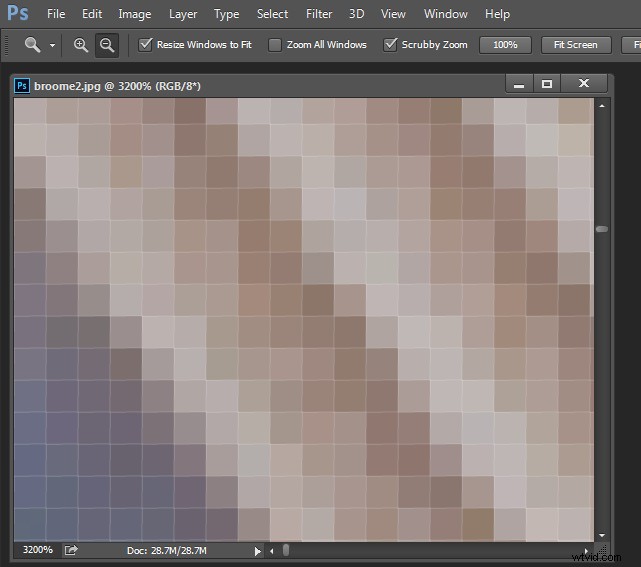
印刷時にサイズが重要な理由
画像を印刷するときに、 PPIという用語が使用される場合があります。 またはピクセル/インチ 。これは文字通り、画像の1インチの長さの行のピクセル数を指します。
ほとんどの印刷サービス、そして実際にあなた自身のプリンターは、見栄えの良い印刷をレンダリングできるようにするために、画像内の特定の密度のピクセル(PPI)を必要とします(つまり、個々のピクセルが見えないように滑らかな色の変化で) 。
一般的な印刷PPI値の範囲は150〜300 PPIですが、一部のハイエンドマガジンでは、1200PPIの画像が必要になる場合があります。
したがって、たとえば、300PPIで4x 6インチの画像を印刷する場合は、短辺に少なくとも4 x 300(1200)ピクセル、長辺に6 x 300(1800)ピクセルのファイルが必要です。側。つまり、少なくとも1200x1800ピクセルのサイズである必要があります。
300PPIで8x10インチの画像を印刷するには、同じ計算を使用します。
印刷された画像の幅と高さ(インチ)に300ピクセルを掛けます。結果は2,400x3,000ピクセルになります。これは、300PPIで8x10の画像を印刷するために必要な画像解像度です。
したがって、印刷用に画像を切り抜いてサイズを変更するときは、画像のPPIを知っておく必要があります。プリンタのマニュアルまたは印刷サービスがこれを教えてくれるはずです。
以下は、MpixPro.com Webサイトのスクリーンショットで、標準の印刷サイズに対する最適な画像サイズと最小の画像サイズを示しています。他のサービスは異なる場合がありますが、プリンタは250 PPIで出力します(ただし、100 PPIイメージを処理できます)。そのため、イメージを準備する前に必ず確認してください。
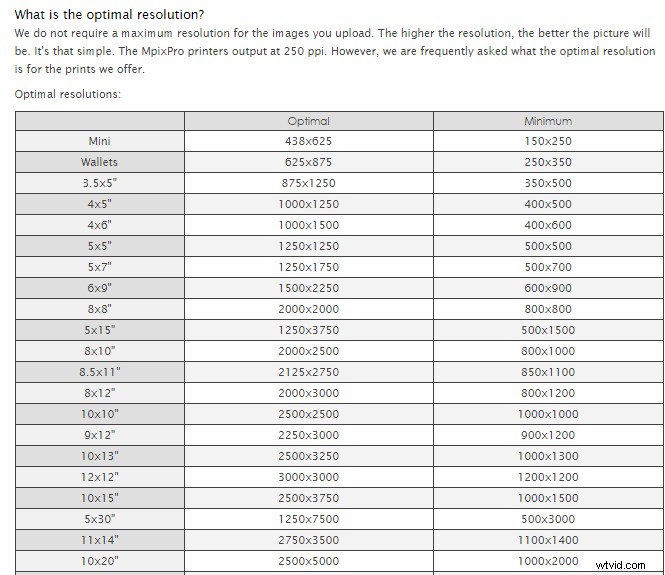
ソフトウェアのトリミングまたはサイズ変更機能を使用して、画像を目的の幅と高さ、および目的のPPI解像度にサイズ変更します。
ここでは、3000 x 2400ピクセルのサイズにトリミングされた画像が、300PPIでの印刷に備えて72PPIから300PPIに調整されています。画像はすでに正しいサイズであり、解像度のみを調整する必要があるため、リサンプリングは必要ありません。
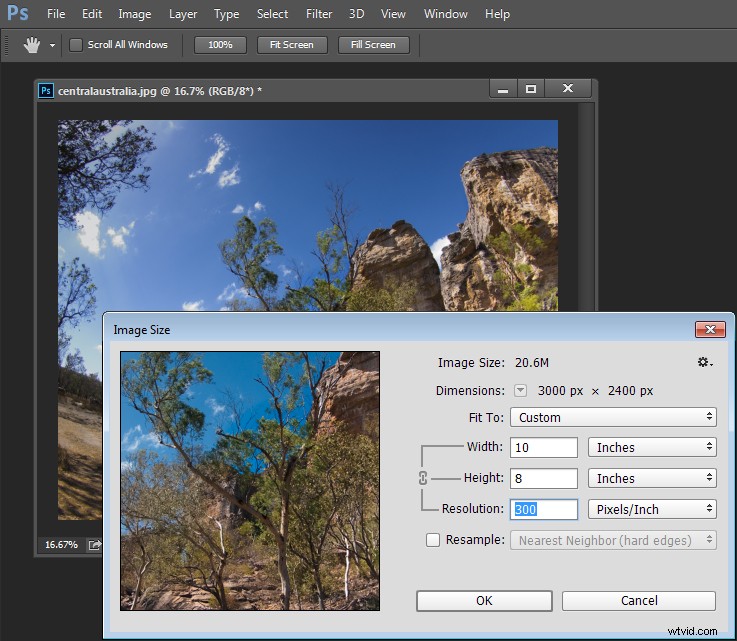
Photoshopは、他のアプリケーションと同様に、トリミングツールを選択したときにオプションバーに目的の値を入力すると、画像を固定サイズと解像度にトリミングします(以下を参照)。画像が入力したサイズよりも小さい場合、デフォルトのリサンプリング方法を使用して画像が拡大されます。通常、画像を拡大することはお勧めできませんが、画像がすでに目的のサイズに近い場合は、少し拡大しても、目立った品質の低下は発生しません。
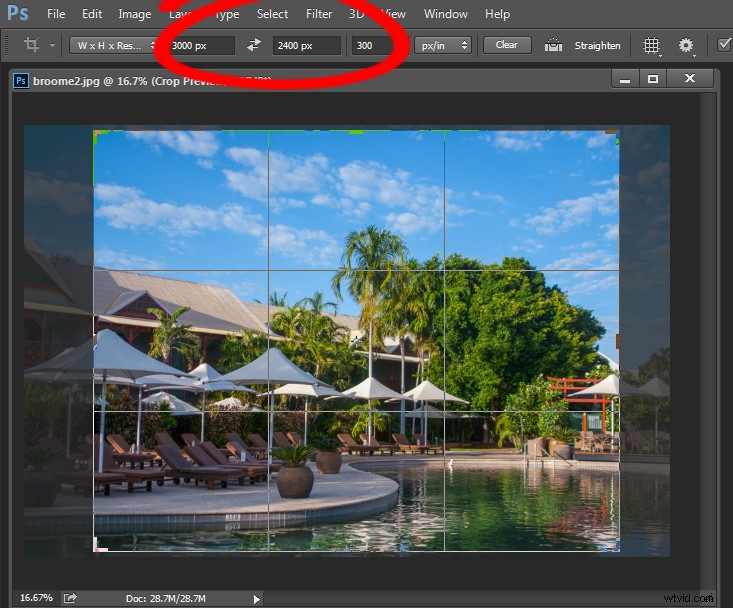
画面のサイズ設定
画面に画像を表示する場合、必要なピクセル数は印刷よりもはるかに少なくなります。
これは、画面上のピクセルの密度が印刷に必要な密度よりもはるかに小さいためです。たとえば、一般的なモニターのサイズは1920x1080ピクセルです。モニターを埋めるには、1920x1080ピクセルのサイズの画像のみが必要です。これは、300PPIで4x 6の印刷に必要なサイズの画像とほぼ同じですが、1920x1080ピクセルの画像は23インチのモニターで完全に表示されます。
